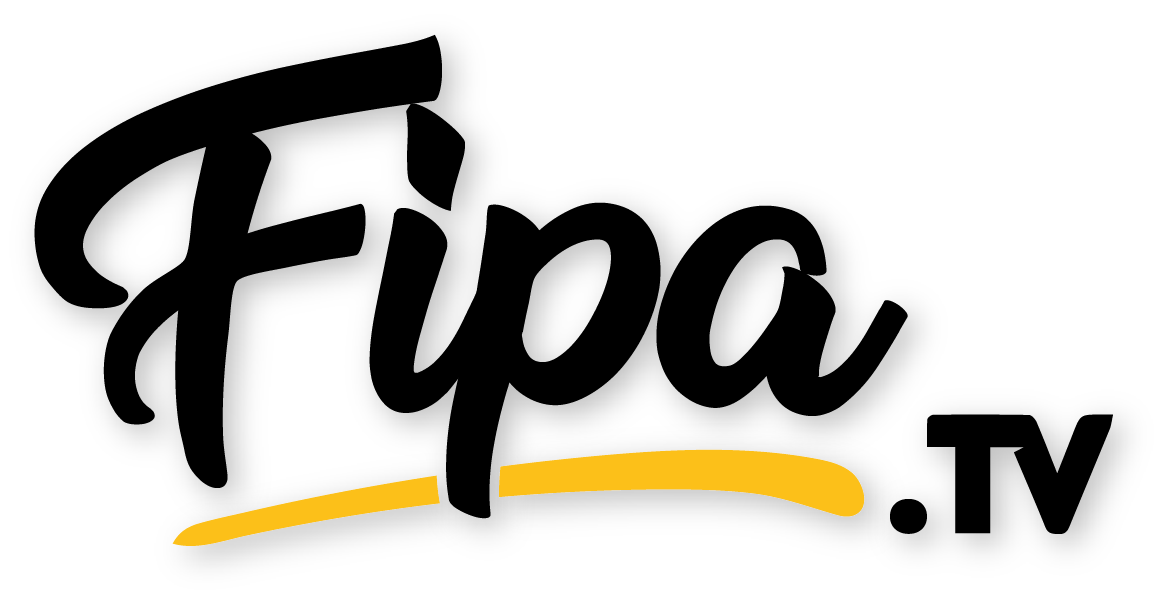Lorsque ESPN ne fonctionne pas sur Samsung TV, vous risquez de voir un écran noir, des images décalées ou une mise en mémoire tampon constante. Dans d’autres cas, vous ne verrez aucune réponse lorsque vous lancerez l’application.
Alors, qu’est-ce qui cause ces problèmes et comment les résoudre ?
Pour de nombreux utilisateurs, la connexion réseau est la raison la plus courante pour laquelle ESPN ne fonctionne pas sur Samsung TV. Un autre problème courant pourrait être des fichiers de données corrompus qui provoquent le blocage de l’application.
Dans quelques cas, nous avons découvert que le problème pouvait être provoqué par Samsung TV lui-même et n’avait rien à voir avec ESPN.
Mais de nombreuses autres raisons expliquent pourquoi ESPN ne fonctionne pas sur Samsung TV.
Contenu
Pourquoi ESPN ne fonctionne-t-il pas sur les téléviseurs Samsung ?
Si ESPN a cessé de fonctionner sur Samsung TV, les causes suivantes peuvent en être la cause :
- L’application ESPN sur votre téléviseur Samsung est obsolète.
- Vous n’avez pas activé l’application ESPN pour votre téléviseur Samsung.
- Votre connexion Internet est lente ou instable.
Vous pouvez également avoir un problème avec votre service vidéo ou votre abonnement au câble si vous rencontrez des messages d’erreur spécifiques lorsque vous regardez ESPN sur votre Samsung Smart TV.
Comment résoudre les problèmes ESPN sur Samsung TV
Voici des façons de le faire.
1. Mettez à jour l’application ESPN sur Samsung TV

Une application obsolète pourrait être la raison pour laquelle ESPN ne fonctionne pas sur votre téléviseur Samsung. Par conséquent, mettez à jour l’application pour continuer. Voici comment.
- appuyez sur la Bouton Smart Hub sur la télécommande de votre téléviseur Samsung.
- Sélectionner Mis en exergue.
- Naviguez vers le Application ESPN.
- Appuyez et maintenez enfoncé le Bouton Entrée jusqu’à ce qu’un sous-menu apparaisse.
- Sélectionner Mettre à jour les applications.
- Choisir Tout sélectionner.
- Sélectionner Mise à jour.
L’application ESPN, ainsi que toute application nécessitant une mise à jour, commencera à se mettre à jour une fois que vous verrez la barre de progression. Cependant, vous pouvez vous assurer que cela ne se reproduise plus à l’avenir en mettant à jour automatiquement les applications.
- appuyez sur la Bouton d’accueil sur la télécommande de votre téléviseur Samsung.
- Sélectionner applications.
- Allez à la Réglages icône et appuyez sur entrée.
- Pendant que le curseur est sur Mise à jour automatiquepresse Entrer pour activer la fonction.
L’application ESPN se mettra à jour automatiquement lorsque la prochaine mise à jour sera disponible.
2. Mettez à jour le logiciel du téléviseur Samsung
Si le logiciel de votre téléviseur Samsung est obsolète, vous pouvez rencontrer des problèmes d’incompatibilité en essayant de mettre à jour l’application ESPN.
Suivez ces étapes pour mettre à jour le logiciel sur Samsung TV :
- Aller à Réglages.
- Sélectionner Soutien.
- Robinet Mise à jour logicielle.
- Sélectionner Mettez à jour maintenant.
Si une mise à jour est disponible, elle sera téléchargée. Une fois cela fait, ouvrez l’application ESPN pour voir les modifications.
3. Fermez l’application ESPN et réessayez
La fermeture de l’application ESPN aide à actualiser ses processus et lui permet de recommencer à zéro. Si l’application est toujours en cours d’exécution sur votre téléviseur Samsung, appuyez sur la REVENIR bouton de votre télécommande.
Une fois qu’une fenêtre d’information apparaît, allez à SORTIR et appuyez sur le bouton Entrée.
Cependant, comprenez qu’appuyer sur le REVENIR peut fermer l’application sans ouvrir un autre menu. Mais une fois cela fait, ouvrez l’application ESPN et voyez si cela fonctionne.
4. Redémarrez votre téléviseur Samsung

Le redémarrage de votre téléviseur Samsung peut résoudre de nombreux problèmes, notamment des problèmes, des problèmes d’image et le non-fonctionnement de l’application ESPN.
Vous pouvez redémarrer le téléviseur à l’aide de votre télécommande ou le débrancher de la source d’alimentation. Si vous préférez l’option à distance, maintenez le bouton d’alimentation enfoncé jusqu’à ce que le téléviseur s’éteigne, puis se rallume.
L’ensemble du processus devrait prendre cinq secondes. Vous pouvez également débranchez le téléviseur de la source d’alimentation, laissez-le pendant au moins 30 secondes, puis rebranchez-le.
Lancez l’application ESPN pour voir si vous avez résolu le problème.
5. Supprimez et réinstallez l’application ESPN
Vous devrez peut-être supprimer et réinstaller l’application ESPN si vous ne pouvez pas regarder ESPN sur votre Samsung Smart TV.
Procédez comme suit :
- appuyez sur la Bouton d’accueil sur la télécommande de votre téléviseur Samsung.
- Ensuite, déplacez le curseur sur le Application ESPN.
- appuyez sur la Bouton vers le bas.
- Aller à Retirer et appuyez sur le bouton Entrée.
Pour réinstaller l’application ESPN :
- appuyez sur la Bouton d’accueil sur la télécommande de votre téléviseur Samsung.
- Sélectionner applications.
- Sélectionnez le Chercher icône.
- Taper ESPN.
- Sélectionner Fait.
- Clique le ESPN application.
- Sélectionner Installer.
Une fois l’application installée, ouvrez-la et voyez si cela fonctionnera.
6. Activez ESPN sur le téléviseur Samsung
Si c’est la première fois que vous regardez ESPN+ sur un téléviseur Samsung, assurez-vous d’avoir activé votre appareil avant de continuer.
Mais vous devez avoir un compte ESPN existant, sinon vous devrez en créer un.

Voici comment activer ESPN sur votre Samsung Smart TV.
- Installez l’application ESPN+ sur votre Samsung Smart TV.
- Sélectionner Réglages.
- Ouvert Abonnements.
- Sélectionner ESPN+.
- Sélectionner Connexion.
- Un code d’activation apparaîtra sur votre écran.
- Aller à espn.com/activate sur votre ordinateur ou votre navigateur mobile.
- Entrer le code d’activation.
- Cliquer sur Continuer.
- Connectez-vous à votre compte ESPN existant ou en créer un nouveau.
Le processus activera ESPN + sur votre téléviseur Samsung si vous réussissez.
7. Vérifiez votre connexion Internet
Lorsque vous remarquez que la qualité de votre streaming est médiocre, que les vidéos prennent plus de temps à se charger, que l’application se fige ou qu’elle continue de se bloquer, le problème peut être votre connexion Internet.
Vous pouvez faire plusieurs choses pour trouver une solution.
- Exécutez un test de réseau sur votre téléviseur Samsung pour déterminer si vous l’avez connecté à Internet. Aller à Paramètres > Réseau > État du réseau. Les étapes diffèrent selon votre appareil.
- Vérifiez que vous avez connecté tous les câbles au routeur.
- Redémarrez votre routeur en le débranchant de la prise de courant, attendez environ une minute et rebranchez-le.
- Connectez un autre appareil au routeur pour déterminer si la connexion est un problème de téléviseur ou de routeur.
- Si vous disposez d’une connexion sans fil, réduisez la distance entre le modem ou le routeur et votre téléviseur Samsung. Assurez-vous que la distance ne dépasse pas 15 mètres.
- Vérifiez qu’il y a aucun obstacle entre votre modem, votre routeur et votre téléviseur.
- Supprimer les autres appareils connectés au même réseau sans fil pour améliorer la bande passante. Vous avez besoin d’une vitesse Internet de 2 Mbps ou plus pour profiter du streaming sur ESPN.

Investissez dans un amplificateur sans fil pour améliorer la connectivité si la distance entre les appareils est supérieure à 15 mètres et que vous ne pouvez supprimer aucun obstacle.
Mais si le problème vient de votre connexion Internet, contactez votre FAI pour obtenir de l’aide.
Pourquoi l’application ESPN est floue sur Samsung TV
Lorsque vous regardez une vidéo sur l’application ESPN sur votre téléviseur Samsung, vous pouvez rencontrer un flou de la vidéo ou une perte de son.
Le flou est un problème de contenu d’ESPN. Cela se produit si les droits accordés à ESPN diffèrent de ceux accordés à l’utilisation de la télévision traditionnelle. Idéalement, le problème devrait disparaître.
Mais si cela continue, contactez les services d’assistance à la clientèle ESPN pour obtenir de l’aide.
ESPN devrait maintenant fonctionner sur votre téléviseur
L’application ESPN sur votre téléviseur Samsung devrait bien fonctionner après l’avoir installée. Mais s’il cesse de fonctionner, résolvez le problème en suivant les étapes que nous avons fournies ici. Par exemple, corrigez votre connexion Internet si les vidéos se mettent en mémoire tampon, se bloquent ou prennent plus de temps à se charger.
Vous pouvez également mettre à jour l’application ESPN et le logiciel de votre téléviseur Samsung. Cependant, certaines solutions simples incluent le redémarrage de l’application, l’activation d’ESPN sur votre téléviseur Samsung, le redémarrage de votre téléviseur, ainsi que la suppression et la réinstallation de l’application.
Articles Similaires
- Comment activer ESPN sur Roku
- Pourquoi votre serveur TV Samsung affiche « en cours de maintenance ».
- Meilleurs claviers sans fil pour les téléviseurs intelligents Samsung
- Pourquoi Samsung TV Plus ne fonctionne pas